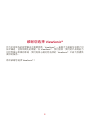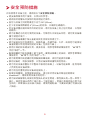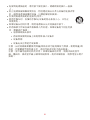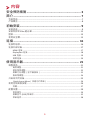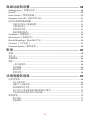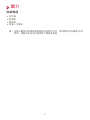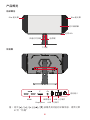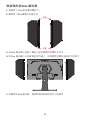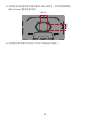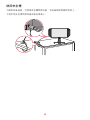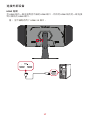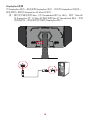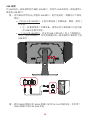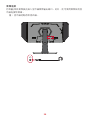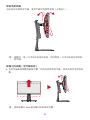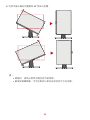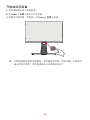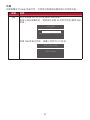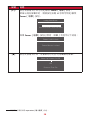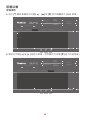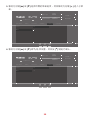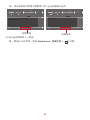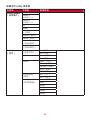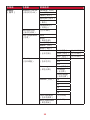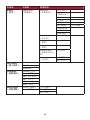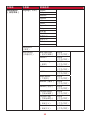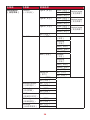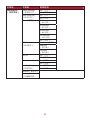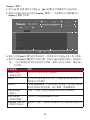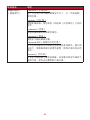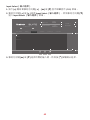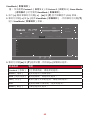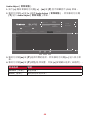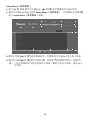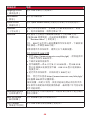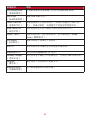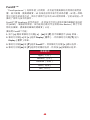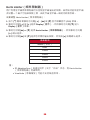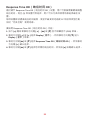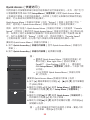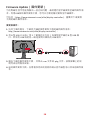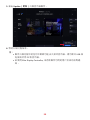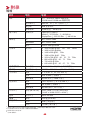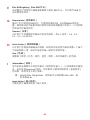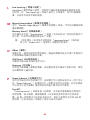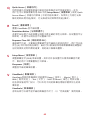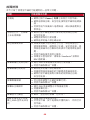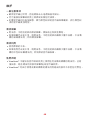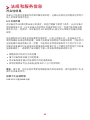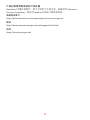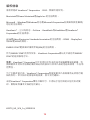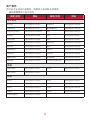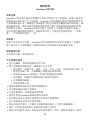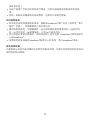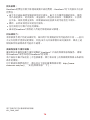XG270
显示
用户指南
型号 VS17961
P/N:XG270
重要事项:请阅读本用户指南,了解关于安全安装和使用此产品的重要信息,并注册此产品以获得服务。
本用户指南中的保修信息介绍 ViewSonic® Corporation 提供的有限服务范围,我们的网站
http://www.viewsonic.com 提供相应的英文版本,在该网站右上角的地域选择框中,可选择其他语言。
“Antes de operar su equipo lea cu idadosamente las instrucciones en este manual”

2
感谢您选择 ViewSonic®
作为全球领先的视觉解决方案提供商,ViewSonic® 一直致力于超越全球用户对
技术演进、创新和简化的期望。在 ViewSonic®,我们坚信,我们的产品有能力
对世界做出积极的影响,我们有信心通过您选择的 ViewSonic® 产品为您提供
更好的服务。
再次感谢您选择 ViewSonic®!

3
安全预防措施
开始使用本设备之前,请阅读以下安全预防措施。
• 请妥善保管本用户指南,以供日后参考。
• 请阅读所有警告并按照所有说明进行操作。
• 座位与设备之间的距离至少应为 18" (45 cm)。
• 至少在设备周围留有 4" (10 cm) 的间隙,以确保正确通风。
• 将设备放置在通风条件良好的区域。请勿在设备上防止任何物品,以免影
响散热。
• 请勿在靠近水的地方使用此设备。为降低火灾或电击风险,请勿使设备暴
露于潮湿环境下。
• 请勿将设备暴露于阳光直射或其他持续发热源之下。
• 请勿安装在任何热源旁边,如散热器、热调节器、火炉、或其他可能使设
备温度提升到危险级别的的设备(包括放大器)。
• 使用干燥的软布清洁外壳。更多信息,请参考第第故障排除页 “66"章节
页的"维护"一节。
• 触摸屏幕时可能在屏幕上留下油渍。要清洁屏幕上的油斑,请参考第第故
障排除页 “66"章节 页的"维护"一节。
• 请勿使用锋利或坚硬的物体触摸屏幕表面,否则可能损坏屏幕。
• 移动设备时,请多加留意,以免设备掉落或撞到其他物品。
• 请勿将此设备放置在不平整或不稳定的表面上。设备可能掉落,进而导致
人员受伤或设备故障。
• 请勿将任何重物放在设备或连接线上。
• 如果发现冒烟、异常噪音或异味,请立即关闭设备并致电经销商或
ViewSonic®。继续使用设备会有危险。
• 请勿尝试曲解极化或接地类型插头的安全用途。极性插头有一宽一窄两个
插片。接地型插头有两个插片和一个接地插片。宽插片和接地插片用于安
全目的。如果插头无法插入插座,请使用适配器,不要尝试强行将插头插
入插座。

4
• 连接到电源插座时,请勿拔下接地插片。请确保接地插片一直插
入。
• 防止电源线被踩踏或受挤压,特别是在插头以及与设备的连接点等
处。确保电源插座靠近设备,以便能够轻松插接。
• 仅使用制造商指定的连接件/附件。
• 使用手推车时,在推动手推车/设备时务必多加小心,以防止
绊倒受伤。
• 如果设备长时间不用,请将电源插头从交流插座中拔下。
• 所有维修工作皆应由合格维修人员处理。如果设备有下列任何损
坏,需要进行维修:
ͫ 电源线或插头损坏
ͫ 有液体泼溅到设备上或有物体掉入设备中
ͫ 设备受潮
ͫ 设备无法正常运行或掉落。
注意:长时间调高音量使用耳塞/耳机收听可能导致听力受损。使用耳塞/耳
机时,将音量调节到合适水平,否则可能会对听力造成损害。
注意:显示器可能因过热而关闭! 如果设备自动关闭,请再次启动显示
器。重启后,更改显示器分辨率和刷新率。有关详细信息,请参考显卡用户
指南。

5
内容
安全预防措施 ............................................................. 3
简介 ............................................................................ 7
包装物品 ................................................................................................................7
产品概览 ................................................................................................................8
初始安装 ..................................................................... 9
安装底座 ................................................................................................................9
安装和拆卸 Elite 遮光罩 .....................................................................................12
壁装 ......................................................................................................................13
使用安全槽 ..........................................................................................................15
连接 .......................................................................... 16
连接到电源 ..........................................................................................................16
连接外部设备 ......................................................................................................17
HDMI 连接 ............................................................................................................ 17
DisplayPort 连接 ................................................................................................... 18
USB 连接 ............................................................................................................... 19
音频连接 ............................................................................................................... 20
使用显示器 ............................................................... 21
调整视角 ..............................................................................................................21
高度调整 ............................................................................................................... 21
倾斜角度调整 ....................................................................................................... 22
屏幕方向调整(显示器旋转) ........................................................................... 22
旋转角调整 ........................................................................................................... 24
开启或关闭设备 ..................................................................................................25
Quick Access Menu(快速访问菜单) ............................................................... 26
使用控制面板按键 ..............................................................................................26
热键 ....................................................................................................................... 27
配置设置 ..............................................................................................................29
常规操作 ............................................................................................................... 29
屏幕显示 (OSD) 菜单树 ........................................................................................ 32
菜单选项 ............................................................................................................... 38

6
高级功能和设置 ....................................................... 48
Adaptive Sync(自适应同步) ...........................................................................48
PureXP™ ...............................................................................................................49
Hertz Limiter(频率限制器) .............................................................................50
Response Time OD(响应时间 OD) .................................................................. 51
蓝光过滤器和眼部健康 ......................................................................................52
快速访问蓝光过滤器设置 ................................................................................... 52
计算休息时长 ....................................................................................................... 53
目视远处物体 ....................................................................................................... 53
眼部和颈部锻炼 ................................................................................................... 53
ViewScale(影像缩放) ......................................................................................54
Quick Access(快速访问) .................................................................................55
Elite RGB Lighting(Elite RGB 灯光) ..................................................................56
Crosshair(十字光标) .......................................................................................57
Firmware Update(固件更新) ..........................................................................58
附录 .......................................................................... 60
规格 ......................................................................................................................60
词汇表 ..................................................................................................................61
故障排除 ..............................................................................................................66
维护 ......................................................................................................................68
一般注意事项 ....................................................................................................... 68
清洁屏幕 ............................................................................................................... 68
清洁机壳 ............................................................................................................... 68
免责声明 ............................................................................................................... 68
法规和服务信息 ....................................................... 69
符合性信息 ..........................................................................................................69
FCC 合规声明 ........................................................................................................ 69
加拿大工业部声明 ............................................................................................... 69
欧洲国家CE符合性 ............................................................................................... 70
电子电气产品有害物质限制使用标识要求 ....................................................... 70
产品达到使用寿命后的产品处置 ....................................................................... 71
版权信息 ..............................................................................................................72
客户服务 ............................................................................................................... 73
有限保修 ............................................................................................................... 74

7
简介
包装物品
• 显示器
• 电源线
• 视频线
• 快速入门指南
注: 包装中随附的电源线和视频线可能有所不同,具体视您所在国家/地区
而定。请联系您当地的经销商了解更多信息。

9
初始安装
本节提供了安装显示器的详细说明。
安装底座
1. 将显示器放在平坦、稳定的表面上,同时使屏幕朝下。
2. 将显示器底座底板上的两 (2) 个点与显示器底座顶部对齐并进行连接。
3. 在显示器底座的底板中使用外加螺丝,并将其固定到显示器底座的顶部。

10
4. 将底座上方的卡钩与显示器底座安装槽对齐并滑入安装槽中,如下图所示:
注: 确保底座安全牢固,快速释放插片卡入到位。

11
5. 使用底座的手柄将设备抬起,然后将设备直立地放置在平坦、稳定的表面
上。
注: 请务必将设备放在平坦、稳定的表面。否则可能导致设备掉落、设备
损坏和/或人员受伤。

12
安装和拆卸 Elite 遮光罩
1. 准备两个 Elite 遮光罩和螺丝刀。
2. 确保两个遮光罩朝向正确方向:
ݾؠ
ݒؠ
3. 将 Elite 遮光罩上的各个螺丝与显示器侧边的螺钉孔对齐。
4. 将 Elite 遮光罩小心地安装在显示器上,同时避免对螺丝施加过大的扭力。
5. 若要拆卸 Elite 遮光罩,请按照相反的顺序执行上述操作。

13
壁装
有关壁装套件的标准尺寸,请参考下表。
注: 适用于通过 UL 认证的壁装套件/装配架。要获取墙壁装配套件或高度
调节基座,请联系 ViewSonic® 或您当地的经销商。
最大载重量
打孔图案
(W x H)
接口板(W x H x D) 板孔 螺丝规格和数量
14 kg 100 x 100 mm 115 x 115 x 2.6 mm Ø 5 mm
M4 x 10 mm
4 个
注: 壁装套件单独销售。
1. 关闭设备并断开所有线缆连接。
2. 将设备放在平坦、稳定的表面上,同时使屏幕朝下。
3. 按住快速释放插片,然后小心地抬起底座。
4. 轻轻地向下拉动卡钩,使其脱离安装槽,然后拆下底座。

14
5. 将安装支架连接到显示器后部的 VESA 安装孔。然后用四枚螺丝
(M4 x 10 mm) 固定安装支架。
100 mm
100 mm
6. 按照壁装套件随附的说明书将显示器安装在墙壁上。

15
使用安全槽
为避免设备被盗,可使用安全槽锁紧设备,将设备固定到固定物体上。
下例中将安全操锁紧设备安装在桌面上。

16
连接
本节介绍了如何将显示器与其他设备相连。
连接到电源
1. 将电源线连接到电源适配器。
2. 将电源适配器连接到设备后侧的直流输入插孔。
3. 将电源线插头连接到电源插座。
2
1
3

17
连接外部设备
HDMI 连接
将 HDMI 线的一端连接到显示器的 HDMI 端口。然后将 HDMI 线的另一端连接
到计算机的 HDMI 端口。
注: 显示器配有两个 HDMI 2.0 端口。
21

18
DisplayPort 连接
将 DisplayPort 线的一端连接到 DisplayPort 端口。然后将 DisplayPort 线的另一
端连接到计算机的 DisplayPort 或 Mini DP 端口。
注: 要将显示器连接到 Mac 上的 Thunderbolt 端口 (v. 1&2),请将“Mini DP
连 DisplayPort 线”的 Mini DP 端连接到 Mac 的 Thunderbolt 输出。然后
将线缆的另一端连接到显示器的 DisplayPort 端口。

19
USB 连接
将 USB 线的一端连接到显示器的 USB 端口。然后将 USB 线的另一端连接到计
算机的 USB 端口。
注: 显示器支持两种 (2) 类型的 USB 端口。进行连接时,请遵守以下指导
原则:
• 三种 (3) A 型 USB 端口:A 型外围设备(存储设备、键盘、鼠标)
的连接。
ͫ 注:若要使用多个外围设备,请务必将计算机端口与显示器
的 USB B 型端口相连。
• 一个 (1) B 型 USB 端口:将 B 型 USB 公接头线(带 2 个割角的正
方形)连接到该端口,然后将线缆的另一端连接到计算机的下游
USB 端口。
注: 紧邻 USB B 型端口的 USB A 型端口支持 5V 2.1A 快速充电。另外两个
USB A 型端口支持 5V 0.9A 充电。

20
音频连接
将耳塞/耳机音频插孔插入显示器音频输出端口。此外,还可使用音频线将显
示器连接到音箱。
注: 显示器还配有双扬声器。
ページが読み込まれています...
ページが読み込まれています...
ページが読み込まれています...
ページが読み込まれています...
ページが読み込まれています...
ページが読み込まれています...
ページが読み込まれています...
ページが読み込まれています...
ページが読み込まれています...
ページが読み込まれています...
ページが読み込まれています...
ページが読み込まれています...
ページが読み込まれています...
ページが読み込まれています...
ページが読み込まれています...
ページが読み込まれています...
ページが読み込まれています...
ページが読み込まれています...
ページが読み込まれています...
ページが読み込まれています...
ページが読み込まれています...
ページが読み込まれています...
ページが読み込まれています...
ページが読み込まれています...
ページが読み込まれています...
ページが読み込まれています...
ページが読み込まれています...
ページが読み込まれています...
ページが読み込まれています...
ページが読み込まれています...
ページが読み込まれています...
ページが読み込まれています...
ページが読み込まれています...
ページが読み込まれています...
ページが読み込まれています...
ページが読み込まれています...
ページが読み込まれています...
ページが読み込まれています...
ページが読み込まれています...
ページが読み込まれています...
ページが読み込まれています...
ページが読み込まれています...
ページが読み込まれています...
ページが読み込まれています...
ページが読み込まれています...
ページが読み込まれています...
ページが読み込まれています...
ページが読み込まれています...
ページが読み込まれています...
ページが読み込まれています...
ページが読み込まれています...
ページが読み込まれています...
ページが読み込まれています...
ページが読み込まれています...
ページが読み込まれています...
ページが読み込まれています...
ページが読み込まれています...
-
 1
1
-
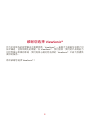 2
2
-
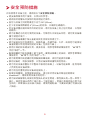 3
3
-
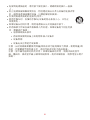 4
4
-
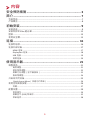 5
5
-
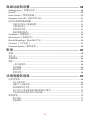 6
6
-
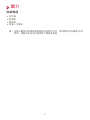 7
7
-
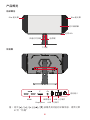 8
8
-
 9
9
-
 10
10
-
 11
11
-
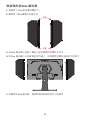 12
12
-
 13
13
-
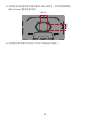 14
14
-
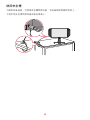 15
15
-
 16
16
-
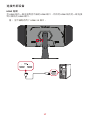 17
17
-
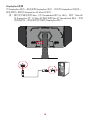 18
18
-
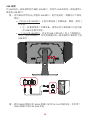 19
19
-
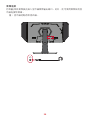 20
20
-
 21
21
-
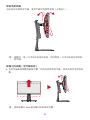 22
22
-
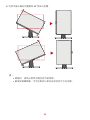 23
23
-
 24
24
-
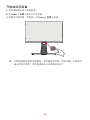 25
25
-
 26
26
-
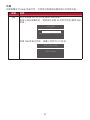 27
27
-
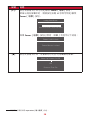 28
28
-
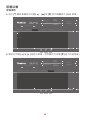 29
29
-
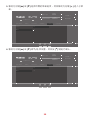 30
30
-
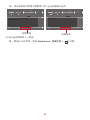 31
31
-
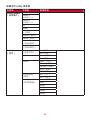 32
32
-
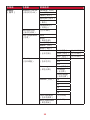 33
33
-
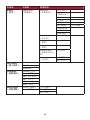 34
34
-
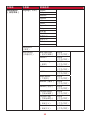 35
35
-
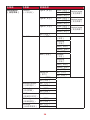 36
36
-
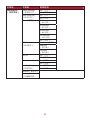 37
37
-
 38
38
-
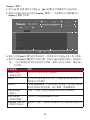 39
39
-
 40
40
-
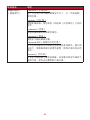 41
41
-
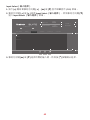 42
42
-
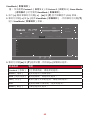 43
43
-
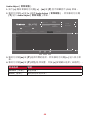 44
44
-
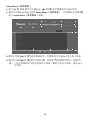 45
45
-
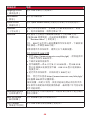 46
46
-
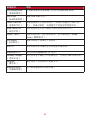 47
47
-
 48
48
-
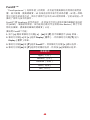 49
49
-
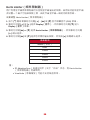 50
50
-
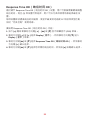 51
51
-
 52
52
-
 53
53
-
 54
54
-
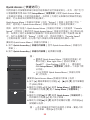 55
55
-
 56
56
-
 57
57
-
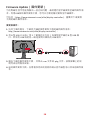 58
58
-
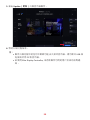 59
59
-
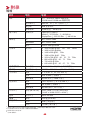 60
60
-
 61
61
-
 62
62
-
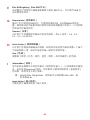 63
63
-
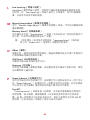 64
64
-
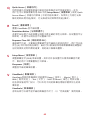 65
65
-
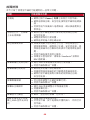 66
66
-
 67
67
-
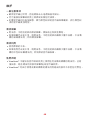 68
68
-
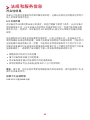 69
69
-
 70
70
-
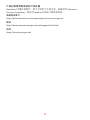 71
71
-
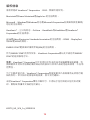 72
72
-
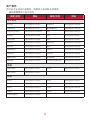 73
73
-
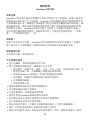 74
74
-
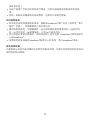 75
75
-
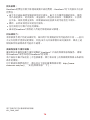 76
76
-
 77
77